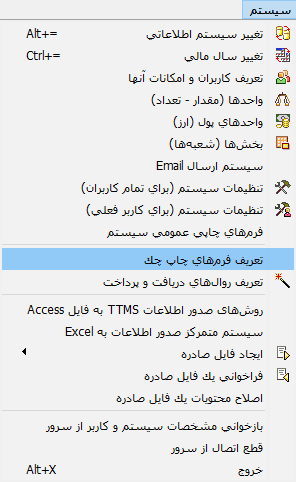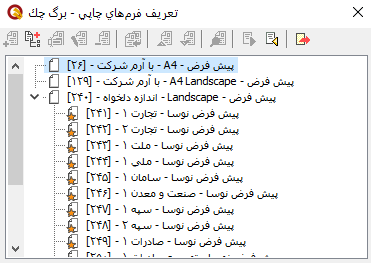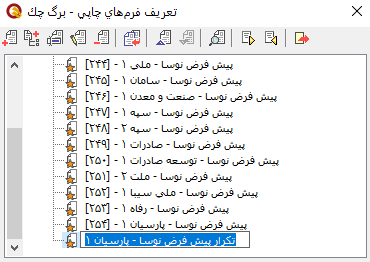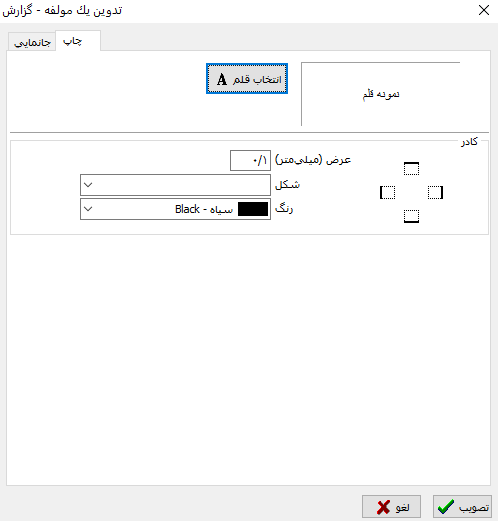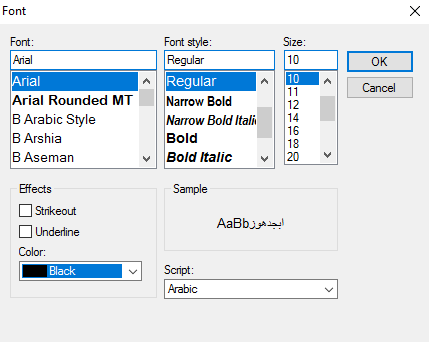تعریف فرمهای چاپ چک: تفاوت بین نسخهها
| سطر ۱: | سطر ۱: | ||
<!--جهت علامتگذاری مطالب این صفحه، میتوانید از کدهای محدوده 20300 تا 20399 استفاده نمایید. آخرین کد استفاده شده : "20301"--> | <!--جهت علامتگذاری مطالب این صفحه، میتوانید از کدهای محدوده 20300 تا 20399 استفاده نمایید. آخرین کد استفاده شده : "20301"--> | ||
| + | |||
| + | یکی از امکانات نرم افزار دریافت و پرداخت امکان چاپ چک میباشد. | ||
برای اینکه بتوانید بر روی برگ چکها پرینت بگیرید، هنگام [[تعریف دسته چک]] باید فرم چاپ مناسب با آن دسته چک را انتخاب نمایید که این فرم بر اساس فرمت و یا ساختار چک باید در سیستم تعریف شود. | برای اینکه بتوانید بر روی برگ چکها پرینت بگیرید، هنگام [[تعریف دسته چک]] باید فرم چاپ مناسب با آن دسته چک را انتخاب نمایید که این فرم بر اساس فرمت و یا ساختار چک باید در سیستم تعریف شود. | ||
| سطر ۱۸: | سطر ۲۰: | ||
فرمهای پیش فرض نوسا را به هیچ عنوان نمیتوان اصلاح یا حذف نمود. | فرمهای پیش فرض نوسا را به هیچ عنوان نمیتوان اصلاح یا حذف نمود. | ||
| − | + | جهت تعریف فرم چاپی جدید، می توانید روی یکی از فرم های موجود قرار گرفته و با استفاده از تکمه [[file:gnl 190.png|25px]] تعبیه شده در [[#20301|نوار ابزار]] از فرم چاپی موجود کپی تهیه نمایید. | |
| سطر ۲۴: | سطر ۲۶: | ||
| − | به این ترتیب فرمی با عنوان تکرار پیش فرض نوسا ایجاد خواهد شد که می توانید نام آن را به نام دلخواه خود تغییر دهید. | + | به این ترتیب فرمی با عنوان تکرار پیش فرض نوسا ایجاد خواهد شد که می توانید نام آن را به نام دلخواه خود تغییر دهید. همچنین جهت این منظور می توان از تکمه [[file:gnl 206.png|25px]] تعبیه شده در [[#20301|نوار ابزار]] استفاده نمود. |
| − | + | ||
| − | همچنین می توان از تکمه [[file:gnl 206.png|25px]] تعبیه شده در [[#20301|نوار ابزار]] | + | جهت اصلاح فرم جدید، میتوانید با دابل کلیک روی فرم مربوطه و یا از تکمه [[file:gnl 207.png|25px]] تعبیه شده در [[#20301|نوار ابزار]] استفاده نمایید. |
| − | + | در این صورت پنجره '''" تعریف یک فرم چاپی - برگ چک "''' باز خواهد شد. | |
| − | در این صورت | ||
| سطر ۹۴: | سطر ۹۵: | ||
*[[file:gnl 190.png|25px]] '''کپی فرم تحت مکان نما''': جهت کپی گرفتن از فرم تحت مکان نما می توان از این گزینه استفاده نمود. | *[[file:gnl 190.png|25px]] '''کپی فرم تحت مکان نما''': جهت کپی گرفتن از فرم تحت مکان نما می توان از این گزینه استفاده نمود. | ||
| − | *[[file:gnl 209.png|25px]] '''انتقال فرم به سطر قبل''': جهت جا به جایی فرم مکاننما به سطر بالاتر استفاده | + | *[[file:gnl 209.png|25px]] '''انتقال فرم به سطر قبل''': جهت جا به جایی فرم تحت مکاننما به سطر بالاتر مورد استفاده قرار میگیرد. |
| − | *[[file:gnl 210.png|25px]] '''انتقال فرم به سطر بعد''': جهت جا به جایی فرم مکاننما به سطر پایینتر استفاده | + | *[[file:gnl 210.png|25px]] '''انتقال فرم به سطر بعد''': جهت جا به جایی فرم تحت مکاننما به سطر پایینتر مورد استفاده قرار میگیرد. |
*[[file:gnl 021.png|25px]] '''ملاحظه شمای کلی''': جهت ملاحظه تصویر کلی فرم ساخته شده و نحوه قرار گیری فیلدها مورد استفاده قرار میگیرد. | *[[file:gnl 021.png|25px]] '''ملاحظه شمای کلی''': جهت ملاحظه تصویر کلی فرم ساخته شده و نحوه قرار گیری فیلدها مورد استفاده قرار میگیرد. | ||
نسخهٔ ۳ ژانویهٔ ۲۰۱۹، ساعت ۰۸:۱۷
یکی از امکانات نرم افزار دریافت و پرداخت امکان چاپ چک میباشد.
برای اینکه بتوانید بر روی برگ چکها پرینت بگیرید، هنگام تعریف دسته چک باید فرم چاپ مناسب با آن دسته چک را انتخاب نمایید که این فرم بر اساس فرمت و یا ساختار چک باید در سیستم تعریف شود.
جهت تعریف فرم چاپ چک جدید، از منوی " سیستم " ، " تعریف فرمهای چاپ چک " را انتخاب نمایید.
با انتخاب این گزینه، صفحه مربوط به " تعریف فرمهای چاپی - برگ چک " باز میشود.
همانطور که ملاحظه میکنید، تعدادی فرم چاپی به صورت پیش فرض در سیستم تعریف شده است که می توانید از آنها استفاده نمایید.
فرمهای پیش فرض نوسا را به هیچ عنوان نمیتوان اصلاح یا حذف نمود.
جهت تعریف فرم چاپی جدید، می توانید روی یکی از فرم های موجود قرار گرفته و با استفاده از تکمه ![]() تعبیه شده در نوار ابزار از فرم چاپی موجود کپی تهیه نمایید.
تعبیه شده در نوار ابزار از فرم چاپی موجود کپی تهیه نمایید.
به این ترتیب فرمی با عنوان تکرار پیش فرض نوسا ایجاد خواهد شد که می توانید نام آن را به نام دلخواه خود تغییر دهید. همچنین جهت این منظور می توان از تکمه ![]() تعبیه شده در نوار ابزار استفاده نمود.
تعبیه شده در نوار ابزار استفاده نمود.
جهت اصلاح فرم جدید، میتوانید با دابل کلیک روی فرم مربوطه و یا از تکمه ![]() تعبیه شده در نوار ابزار استفاده نمایید.
تعبیه شده در نوار ابزار استفاده نمایید.
در این صورت پنجره " تعریف یک فرم چاپی - برگ چک " باز خواهد شد.
برای جابه جایی فیلدها فقط لازم است که با نگه داشتن کلید Ctrl و استفاده از جهتهای حرکت در صفحه کلید اقدام به جابه جایی فیلدها نمایید.
هر گاه بخواهید تغییراتی روی تنظیمات کاغذ و محتویات گزارش انجام دهید می توانید از تکمه ![]() در نوار ابزار طراحی استفاده نمایید. با انتخاب این تکمه پنجره " تدوین یک مولفه-گزارش " باز میشود.
در نوار ابزار طراحی استفاده نمایید. با انتخاب این تکمه پنجره " تدوین یک مولفه-گزارش " باز میشود.
برخی از امکانات موجود در این صفحه به شرح زیر است:
- اندازه کاغذ : برای تعیین اندازه کاغذ، اندازه برگ چک را به صورت دقیق اندازهگیری نمایید و در قسمت عرض و ارتفاع کاغذ وارد کنید.
ابعاد برحسب میلیمتر میباشند.
- چاپ در امتداد طولی کاغذ(Landscape): با زدن این تیک برگ چک مربوطه در امتداد طولی کاغذ چاپ می شود و اگر تیک زده نشود در امتداد عرضی کاغذ چاپ خواهد شد.
- جهت محتویات
- خنثی: محتویات برگ چک به صورت خنثی چاپ خواهد شد.
- صریح-راست به چپ: هرگاه محتویات برگ چک فارسی باشد باید به صورت صریح-راست به چپ چاپ گردد.
- صریح-چپ به راست: هرگاه محتویات برگ چگ لاتین باشد باید به صورت صریح-راست به چپ چاپ گردد.
از قسمت پنجره " چاپ " نیز می توان تنظیمات دیگری را لحاظ نمود.
پنجره " چاپ " از قسمتهای زیر تشکیل شده است:
- انتخاب قلم : با زدن تکمه انتخاب قلم می توان مشخصات قلم نظیر: فونت، اندازه، رنگ و ... را مشخص نمود.
- کادر : هرگاه بخواهید دور گزارش کادر بگذارید می توانید از این قسمت نوع، رنگ، عرض کادر و همچنین جهت قرار گرفتن کادر را تعیین نمایید.
تکمههای موجود در پنجره " تعریف فرم های چاپی - برگ چک "، به شرح زیر میباشند:
فرم زیر گروه ویژگی های پدر را به ارث خواهد برد.
 اصلاح نام فرم تحت مکاننما: با استفاده از این گزینه می توان نام فرم ساخته شده را به نام دلخواه تغییر داد.
اصلاح نام فرم تحت مکاننما: با استفاده از این گزینه می توان نام فرم ساخته شده را به نام دلخواه تغییر داد.
فرم های پیش فرض نوسا قابل حذف نمیباشند.
 ملاحظه شمای کلی: جهت ملاحظه تصویر کلی فرم ساخته شده و نحوه قرار گیری فیلدها مورد استفاده قرار میگیرد.
ملاحظه شمای کلی: جهت ملاحظه تصویر کلی فرم ساخته شده و نحوه قرار گیری فیلدها مورد استفاده قرار میگیرد.
 ذخیره تعریف فرم چاپی در فایل صادره XML: جهت استفاده از فرم چاپی در دیگر سیستم های اطلاعاتی می توان فرم مربوطه را به صورت Xml ذخیره نمود.
ذخیره تعریف فرم چاپی در فایل صادره XML: جهت استفاده از فرم چاپی در دیگر سیستم های اطلاعاتی می توان فرم مربوطه را به صورت Xml ذخیره نمود.
 فراخوانی تعریف فرم چاپی از فایل صادره XML: جهت فراخوانی فرم چاپی ذخیره شده به صورت فایل Xml از دیگر سیستم های اطلاعاتی مورد استفاده قرار میگیرد.
فراخوانی تعریف فرم چاپی از فایل صادره XML: جهت فراخوانی فرم چاپی ذخیره شده به صورت فایل Xml از دیگر سیستم های اطلاعاتی مورد استفاده قرار میگیرد.
category : بازگشت